FastStone Capture中文版

- 软件授权:
- 免费版
- 软件大小:
- 3.21 MB
- 软件语言:
- 简体中文
- 更新时间:
- 2024-05-20
- 应用平台:
- Windows操作系统
FastStone Capture中文版是一款经典易用的屏幕截图软件,FastStone BMPPure可以被Capture捕获、GIF、对于JPEG等多种格式的图片,该软件还具有屏幕视频功能,方便用户记录精彩瞬间。FastStone Capture电脑版最新版2024提供了多种捕捉方法,如活动窗口、指定窗口/对象、矩形区域、手绘区域、整个屏幕、滚动窗口等。该软件还可以截取滚动页面,方便用户截图和添加标题、框架和水印、文本、线条、图形等内容,并可以调整图像颜色以处理各种特效。
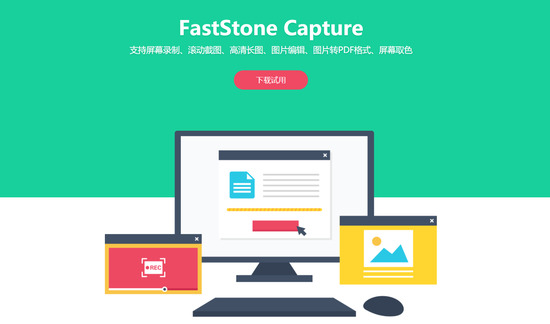
使用技巧:
截长图,方便快捷
图文并茂,没有图文深度好的图片渣?报告显示效果糊?当务之急,使用FastStone Capture,集图像捕捉、编辑、调整于一体。清晰大图,立即生成。
屏幕录制,流畅不卡住
录制工具太复杂,录制效果不清楚,录制后发现卡顿,使用Faststone Capture,软件操作、课件制作、网络教学、游戏录制易上手,操作简单,画质优良。
清晰的大图,即时生成
效果显示内容太多,表格文档太长,其他工具截图不完整,隐私区域不能显示使用Faststone Capture,滚动截图指定区域,点击到目前为止,想要截取的地方。
功能介绍:
屏幕放大镜
这确实是一个很好的功能,尤其是现在我们已经习惯使用DIV了定位页面,DIV 它们之间的对齐不像表格那么容易控制,有时为了调整几个象素的偏差,它们不得不盯着屏幕看很长时间。
屏幕录像机
屏幕录像机功能可以记录屏幕动作,将窗口/对象、矩形区域或全屏区域的屏幕记录为高清晰度 WMV 视频。
取色器
现在网上应该有很多种取色器,包括之前推荐的蓝色经典ColorSPY , Firefox 下面还有一个特殊的取色器来扩展Colorzillala ,这些都是很好的软件。
截屏
包括全屏截取、当前活动窗口截取、截取选定区域、多边形截取、截取滚动页面等,基本上是常用的。
图像浏览/ 编辑
FastStone Capture(FSCapture)还包括快速浏览/快速浏览/ 编辑图像的功能,可以点击主窗口的“打开”图标快速打开图像,进行简单的缩放、切割、旋转、添加文本等轻量级操作。
常见问题:
问题一:faststone capture如何定制滚屏截图?
1、打开你要滚动截取的网页。
2、打开Faststone Capture软件,打开软件后点击第七个选项,如图所示,滚动截图选项
3、按住“Ctrl“如果键不放,可以用鼠标光标拖动,定制截图区域,然后释放Ctrl键
4、点击“向下滚动”箭头,开始滚动截图。
5、然后页面会自动向下滚动,此时FS Capture可以截取滚动页面,如果不想截取整个页面,可以在滚动到合适的位置时按下“Esc“键结束截图,如果不按“Esc“键,总是向下滚动,切断整个页面。截图成功后,Faststone会自动在Faststone中在Editor中打开,如下图所示:
问题二:FastStone 如何录制视频视频?
1、打开Faststone Capture软件,点击视频录制选项。
2、打开视频录像机窗口后,可以选择要录制的窗口,可以选择矩形窗口,固定大小区域,也可以选择录制的音频来源。
3、如果您想设置其他选项,您可以单击“选项”设置。打开选项窗口后,可以设置视频、音频、快捷键等。设置完成后,单击“确定”。
问题三:faststone capture录制视频没有声音怎么办?
操作步骤:
点击Faststone Capture的屏幕录像机功能。
在弹出窗口中,一般选择默认值。
然后点击[录制]。
然后左击选择需要录制的区域。有效区域将显示红色框。划分后,选择“选择”start可以开始录制视频。
录制视频后,点击黄色框最右侧的黑色按钮位置,然后点击弹出框中的黑色按钮位置【save】可以保存录制的视频
最后,选择保存位置,更改视频命名,点击保存即可完成。
- 下载地址